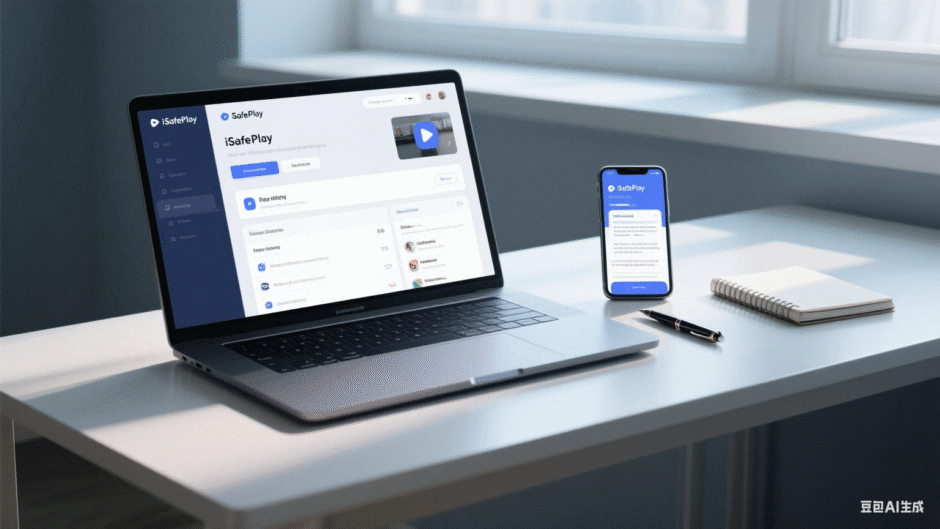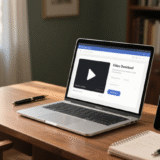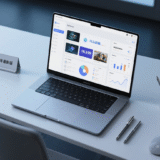要約:この記事では、スマートフォンでのプライバシー保護と動画ダウンロードに役立つisafeplayの使い方を、基本設定から応用テクニックまで網羅的にご紹介します。特に、強力なセキュリティ機能や動画保存の具体的な手順に焦点を当てつつ、isafe pro 使い方が気になる方のために、代替ツールについても詳しく解説します。
デジタルコンテンツの管理とプライバシー保護は、現代のスマートフォンユーザーにとって重要なテーマです。そんなニーズに応えるアプリの一つがisafeplayです。isafeplay 使い方をマスターすれば、あなたのデジタルライフはもっと安全で快適になるはずです。
iSafePlayとは?基本機能と特徴をチェック
isafeplayは、iPhoneやAndroidユーザー向けに提供されている無料アプリで、主な魅力はその強力な動画保存機能にあります。メディアファイルを安全に管理できるため、多くのユーザーに選ばれています。単にファイルを隠すだけでなく、ウェブブラウジングや動画ダウンロード機能も内蔵しており、多岐にわたるメディア形式(AVIやFLVなど)に対応しているため、形式変換の手間がほとんどかかりません。
最も特徴的なのは、細かなプライバシー保護機能です。パスコード設定はもちろんのこと、isafe pro 使い方で語られるような、他人に中身を見られないための高度なセキュリティ対策を気軽に導入できます。初めてisafeplayを使う方でも、直感的なインターフェースのおかげですぐにその機能を活用し始めることができるでしょう。
isafeplay 使い方:基本設定から応用まで
isafeplay 使い方の第一歩は、セキュリティ設定の徹底です。せっかくファイルを隠しても、セキュリティが甘ければ意味がありません。
パスコードとフェイクパスでセキュリティ強化
アプリを初めて起動すると、パスコード設定画面が表示されます。ここで6桁のメインパスコードを登録しましょう。これは最も基本的なセキュリティ層です。多くの方が注目するisafe pro 使い方の核心機能が、この「フェイクパス」機能にあります。
設定メニューから「フェイクパス追加」を選択し、メインパスとは別のパスコードを設定できます。誰かにアプリを見られても、このフェイクパスで起動すれば、重要なデータが格納されている秘密のフォルダは表示されません。この二重構造により、万が一の際にも大切なファイルを保護できます。

設定パネルの詳細カスタマイズ
画面の右上に配置された歯車アイコンから、詳細設定パネルへアクセスできます。isafeplay 使い方を自分好みに調整しましょう。
設定項目には、ユーザーの母国語に合わせて「言語」を変更するオプションがあります(英語や中国語など多言語対応)。また、「一般」設定では、視覚的な使いやすさを向上させるための「デフォルトの壁紙を使用」や「ぼかし効果」を有効にできます。
テレビへの接続を考えている場合は、「TV出力」をオンに設定してください。もしアプリの動作が不安定になった、動作が重いと感じた場合は、「TVセーフモード」を試してみると、パフォーマンスが改善されることがあります。

写真や動画の追加手順
isafeplayへのメディアファイルの取り込みは非常に簡単です。
- ホーム画面で「写真」アイコンを選択します。
- 右上の「+」ボタンをタップし、新しいフォルダの名前を入力します。
- ファイルの公開範囲を「Public(公開)」「Private(プライベート)」「Secret(秘密)」から選択し、チェックマークで確定します。
- 作成したフォルダを選択後、右上の三点リーダーマークから「カメラ」を選択します。
- 端末内のギャラリーから保存したい画像や動画を選び、「完了」をタップすればインポート完了です。
この手順は動画でも応用できます。isafe 使い方の基本として、このインポート操作を覚えておくと便利です。

音楽ファイルの効率的な管理
iSafePlayは音楽管理にも対応しています。左メニューの「ファイル」セクションから音楽ファイルを追加・整理できます。
- 「ファイル」を開き、右上の「+」アイコンをタップします。
- 三点リーダーマークから「新規フォルダを作成」を選び、フォルダ名と公開設定を決定します。
- 端末内の音楽ファイルをインポートします。
フォルダ分けを活用すれば、プライベートなプレイリスト作成や、動画編集時のBGM探しがスムーズになるでしょう。これはisafeplay 使い方の中で、ファイルを整理する上で非常に役立つテクニックです。

isafeplayで動画をダウンロードする方法
isafeplayの最も注目される機能の一つが、内蔵ブラウザを使った動画ダウンロードです。isafeplay 使い方を語る上で、この機能は外せません。
基本的なダウンロード手順
- ホーム画面の「www」アイコンをタップし、ブラウザを起動します。
- ブラウザのアドレスバーに、ダウンロードしたい動画サイトのURL(例:XvideosやGyaoなど)を入力し、アクセスします。
- 目的の動画を再生すると、画面下部に「↓」のダウンロードアイコンが表示されます。
- このアイコンをタップするだけで、ダウンロードが開始されます。
ダウンロードが完了した動画は、「ビデオ」→「ダウンロード」フォルダに格納され、アプリ内でオフライン再生が可能です。

isafeplayダウンロード問題への対処法
時には、サイト側の著作権保護技術の強化により、isafeplayで「ダウンロード不可」のエラーが発生することがあります。特に近年のストリーミングサイトでは対策が進んでおり、再生はできてもダウンロードボタンが表示されないケースが増えています。
この問題への対処法としては、一度アプリ内でダウンロードを試みた後、USBケーブルなどを使用してPCへ動画ファイルを転送する方法が考えられます。公式ケーブルを使えばデータ損失のリスクも軽減でき、ダウンロードしたisafeplayコンテンツを安全に保存し続けることができます。
StreamFabを今すぐ使ってみよう!8KまでYouTube・Fanza・NetflixやAmazon Primeなど50以上の人気VODサービスと世界中の1000以上の動画配信サイトから動画をワンクリックでダウンロード
Windows版入手 | Mac版入手 | 時間限定促販キャンペーンをご利用
isafeplayの弱点と最適な代替ツール
isafeplayの多機能性は魅力的ですが、無料アプリ特有のいくつかの弱点も見逃せません。
注意すべきデメリット
iPhoneやAndroid端末のストレージ容量に関する問題は特に重要です。動画をダウンロードする際、実際にデバイスが消費する容量は、ダウンロード時とアプリ内での実データ保存量で二重になることがあります。大量の動画を一括保存しようとすると、すぐに容量不足の警告が出てしまうため、安全のためには15~20本程度の分割ダウンロードが推奨されます。
また、無料版では避けられないのが「広告の多さ」です。スキップできない長い広告が操作の邪魔になることがあり、これがisafeplay 使い方におけるストレスの一因となっています。

プロ向け代替ソフトStreamFabの魅力
isafeplayが抱えるこれらの弱点を完全にカバーし、さらに高性能を求めるなら、StreamFab動画ダウンローダーが強力な代替手段となります。このツールは1000以上の多様なウェブサイトに対応しており、isafeplayでは保存が難しいとされる動画でも直接ダウンロードが可能です。
StreamFabの最大の利点は、解像度選択の柔軟性にあります。360pから最高画質の4K(2160p)まで、ユーザーが望む画質で保存できます。広告表示が一切ないため、isafe pro 使い方で求める快適なダウンロード体験を提供します。また、複数動画の同時ダウンロードに対応しており、容量管理もアプリ単体利用より柔軟に行えます。

StreamFabの具体的な活用ステップ
isafe 使い方に慣れている方なら、StreamFabへの移行も簡単です。
- 公式サイトからStreamFabインストーラーをダウンロードし、インストールします。
- ソフトウェアを起動後、左メニューから目的のサービスを選択します。
- ダウンロードしたい動画のURLをコピー&ペーストします。
- 必要な解像度(HDから4K)や字幕設定を選択します。
- 「ダウンロード」ボタンをクリックすれば、高画質動画が保存されます。
NetflixやAmazon Primeなどの有料ストリーミングサービスからの保存も可能で、最新のコンテンツを高画質・字幕付きで入手したいなら、StreamFabは強力な選択肢となります。
StreamFabを今すぐ使ってみよう!8KまでYouTube・Fanza・NetflixやAmazon Primeなど50以上の人気VODサービスと世界中の1000以上の動画配信サイトから動画をワンクリックでダウンロード
Windows版入手 | Mac版入手 | 時間限定促販キャンペーンをご利用
総合評価とおすすめ活用法
isafeplayは、手軽なプライベートファイル管理と基本的な動画ダウンロード機能を提供する便利なツールですが、容量制約や広告の問題から、より高度なニーズには対応しきれない面があります。特に安定した大容量のisafeplay動画保存を目指すなら、PCベースのStreamFabが大きな優位性を持っています。

StreamFabの主な強みまとめ:
- 1000を超えるサイトに対応する広範なカバレッジ。
- 最高4K品質での動画保存能力。
- ストレスフリーな広告非表示環境。
- 複数動画のバッチダウンロード機能。
- 字幕や音声トラックの選択オプション。
isafeplay 使い方で機能に限界を感じている方、また高品質な動画保存ソリューションをお探しの方は、ぜひStreamFabの無料体験版で比較検討してみてください。導入も簡単で、isafeplayからのデータ移行も無理なく行えるはずです。
参考画像はインターネットから引用しています。
 ツールハンター
ツールハンター